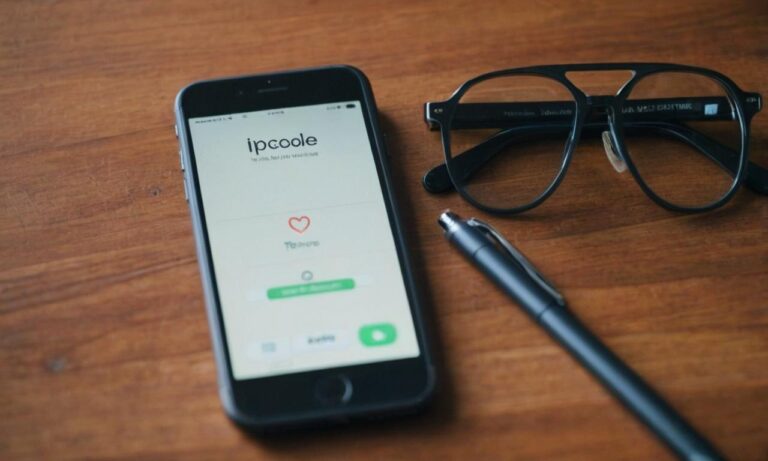Wyłączenie funkcji „Find My iPhone” bez dostępu do telefonu może być konieczne w różnych sytuacjach, na przykład w przypadku utraty urządzenia lub potrzeby dezaktywacji tej funkcji zdalnie. Chociaż domyślnie jest to zadanie trudne do wykonania bez fizycznego dostępu do iPhone’a, istnieją pewne kroki, które można podjąć, aby próbować wyłączyć tę funkcję zdalnie.
Użyj Witryny iCloud
Pierwszym krokiem jest skorzystanie z witryny iCloud na komputerze lub innym urządzeniu z dostępem do internetu. Zaloguj się na swoje konto iCloud za pomocą identyfikatora Apple ID powiązanego z zagubionym iPhone’em.
Po zalogowaniu się przejdź do sekcji „Find iPhone”. Następnie wybierz urządzenie, które chcesz usunąć z „Find My iPhone”.
W przypadku gdy urządzenie jest offline lub niedostępne, możesz wybrać opcję „Usunięcie” lub „Zdalne Wymaż” (Remote Erase). Ta opcja pozwoli na usunięcie wszystkich danych z urządzenia, w tym ustawień „Find My iPhone”.
Kontakt z Obsługą Apple
Jeśli nie można wykonać żadnych kroków na platformie iCloud, skontaktuj się z pomocą techniczną Apple. Wysłanie prośby o dezaktywację funkcji „Find My iPhone” bez fizycznego dostępu do urządzenia może być możliwe po udowodnieniu swojej tożsamości i posiadaniu dokumentów potwierdzających własność iPhone’a.
Obsługa techniczna Apple ma procedury w takich sytuacjach, które mogą pomóc w dezaktywacji funkcji „Find My iPhone”. Przygotuj się jednak na udowodnienie, że jesteś właścicielem urządzenia.
Wnioski
Wyłączenie funkcji „Find My iPhone” bez fizycznego dostępu do telefonu jest trudne, ale istnieją pewne kroki, które można podjąć, aby to zrobić. Skorzystanie z platformy iCloud lub kontakt z obsługą Apple może pomóc w tym procesie, ale wymaga to potwierdzenia tożsamości i własności urządzenia.
Zawsze pamiętaj, że proces ten może być ograniczony przez zabezpieczenia Apple w celu ochrony danych użytkowników. Staraj się wykonać te kroki ostrożnie i zgodnie z procedurami firmy.
Zdalne Usuwanie Urządzenia
Aby wyłączyć funkcję „Find My iPhone” bez fizycznego dostępu do urządzenia, istnieje opcja zdalnego usunięcia. Jest to skuteczna metoda, ale wymaga, aby iPhone był połączony z internetem. Przejdź do witryny iCloud i zaloguj się na swoje konto.
Po zalogowaniu wybierz opcję „Find iPhone” i zlokalizuj zagubione urządzenie na mapie. Jeśli jest online, pojawi się możliwość usunięcia go z konta. Kliknij na urządzenie i wybierz opcję „Usuń z konta” – to wyłączy funkcję „Find My iPhone”.
Zaginione Urządzenie Offline
Jeśli iPhone jest offline lub niedostępny, funkcja zdalnego usunięcia nie będzie działać natychmiast. W takiej sytuacji, gdy urządzenie połączy się z internetem, zostanie automatycznie usunięte z konta Apple ID, wyłączając „Find My iPhone”.
| Kroki | Opis |
|---|---|
| Zaloguj się do iCloud | Wejdź na stronę iCloud i zaloguj się na swoje konto Apple ID. |
| Zlokalizuj urządzenie | Wybierz opcję „Find iPhone” i zlokalizuj swój iPhone na mapie. |
| Usuń z konta | Wybierz urządzenie i kliknij „Usuń z konta” w celu wyłączenia funkcji „Find My iPhone”. |
Najczęściej Zadawane Pytania
- Jak mogę sprawdzić, czy „Find My iPhone” jest wyłączone?
- Czy możliwe jest wyłączenie tej funkcji zdalnie w każdym przypadku?
- Czy dezaktywacja „Find My iPhone” usunie wszystkie moje dane?